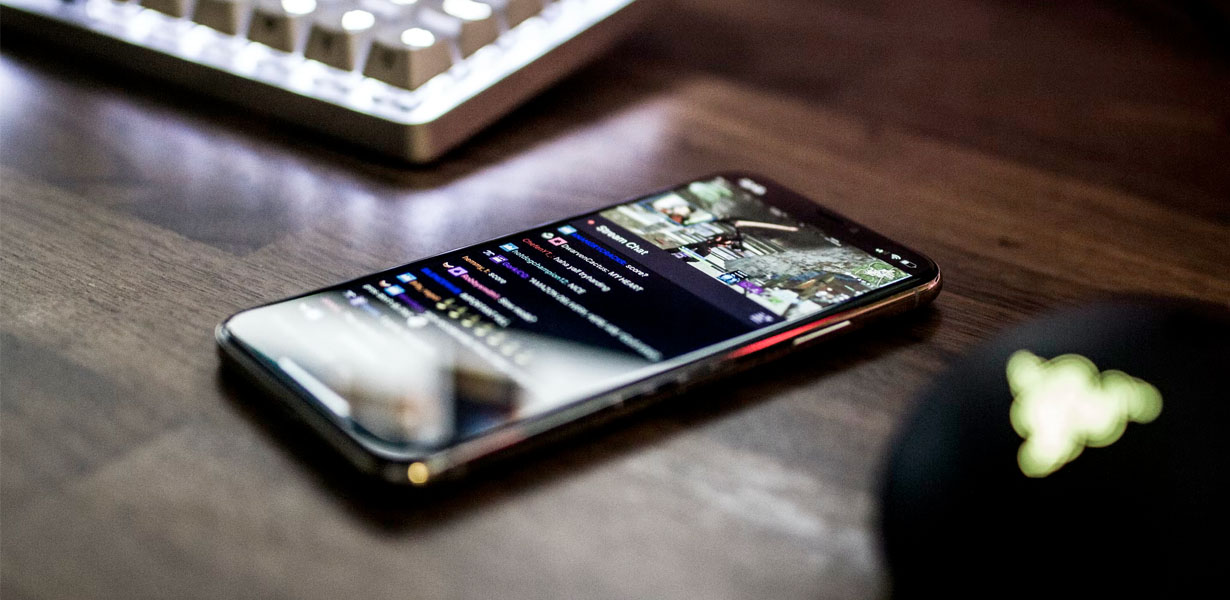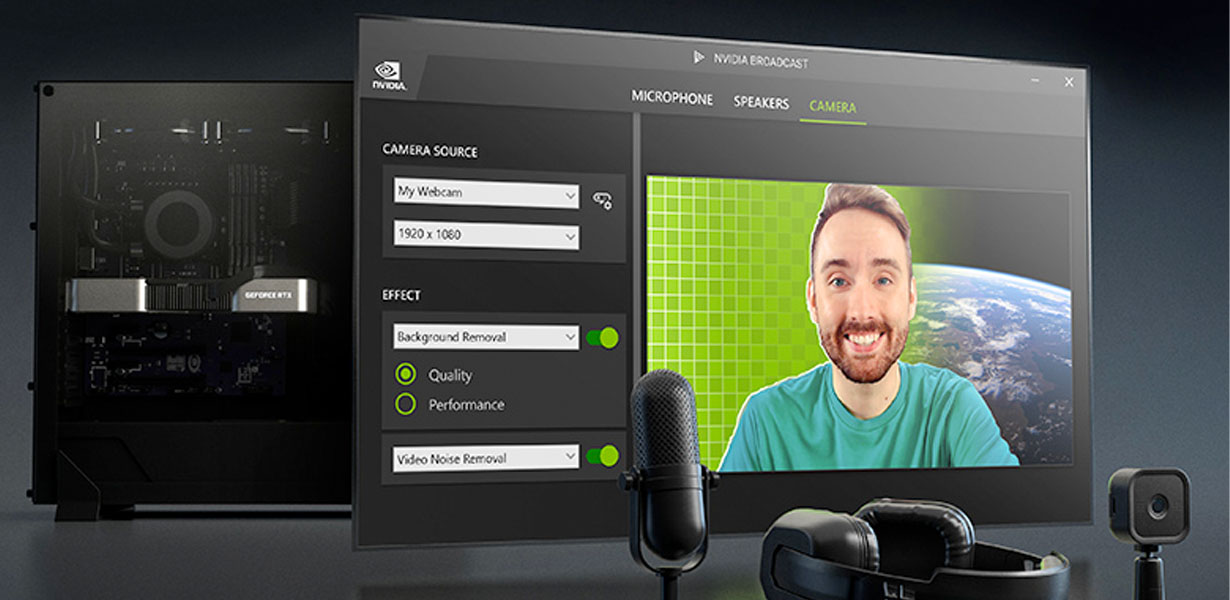Con una cantidad cada vez mayor de gamers transmitiendo en vivo sus hazañas virtuales, las exigencias para destacarse del resto son cada vez más altas. La calidad del streaming es la principal, y más importante, de estas demandas.
Mejorar tu streaming dejó de ser un capricho de los gamer hace rato. Las audiencias de hoy valoran la calidad de las transmisiones en vivo, y con el hardware gaming en un momento de oro, ya no hay excusa para que tu sesión no salga impecable, y que tus seguidores puedan hasta sentir cada una de tus muertes en Elden Ring.
La realidad es que, nadie quiere ver contenido técnicamente de mala calidad. Y si no te has puesto a configurar detenidamente las características de tu GeForce RTX para tus transmisiones entonces, mejorar tu streaming es algo que debes hacer ahora mismo. Razón por la cual, hemos reunido para ti algunos consejos importantes para ayudarte a encontrar la configuración perfecta y aumentar la calidad de tu próxima sesión de streaming.
Cómo mejorar tu streaming con OBS Studio
OBS Studio es uno de los principales programas utilizados para configurar y realizar transmisiones en vivo. Si tu tarjeta gráfica es uno de los modelos de Nvidia, entonces te gustará saber que esa compañía trabajó directamente con los desarrolladores de OBS para crear un codificador: NVENC. Nvidia señaló que así quiere “brindar a los consumidores de GeForce una mejor experiencia de transmisión.”
Cómo configurar OBS y obtener un mejor livestream
- Busca la pestaña “salida” dentro de la configuración de OBS. Una vez ahí, selecciona la opción “avanzado” y elije el codificador NVIDIA NVENC H264 New para aprovechar esta nueva implementación que mencionamos arriba.
- También puedes utilizar la opción “rango de fotogramas clave“, ingresa “2” (el número ideal para las transmisiones de Twitch y YouTube).
- Adicionalmente, también tienes la opción “B-Frames Maximum”, ahí también desde configurarlo en “2”. El codificador puede comparar un cuadro con el otro y de esta manera puede ofrecer la mejor imagen para su transmisión.
- Utiliza el modo Calidad o Calidad máxima.
- Deje marcado el filtro “Sintonización psicovisual“.
No te olvides de ejecutar OBS con derechos de administrador. Hacerlo de tal manera te dará una prioridad ligeramente superior, evitando la posible pérdida de fotogramas en la transmisión debido a la demora en el codificador.
A continuación, compartimos contigo este vídeo donde podrás ver más consejos sobre cómo configurar OBS de la mejor manera usando tu GeForce RTX.
Comprueba tu velocidad de Internet para configurar tu transmisión
Siempre es muy importante saber cuál es tu velocidad de carga de Internet para poder configurar tu transmisión de la mejor manera. Para obtener esta información puedes consultar nuestro Test de Velocidad en Digital Too. Conociendo la velocidad puedes configurar tu directo para que se ejecute sin cuellos de botella ni caídas y así evitar que la imagen se distorsione para el espectador.
En la siguiente tabla, podrás ver la velocidad de conexión necesaria para usar las principales resoluciones y velocidades de cuadros por segundo al configurar tu transmisión:
| Velocidad de Subida | Bitrate | Resolución | Cuadros por Segundo |
|---|---|---|---|
| 3 Mbps | 2.500 | 1024×576 | 30 |
| 4 Mbps | 3.500 | 1280×720 | 30 |
| 6 Mbps | 5.000 | 1280×720 | 60 |
| 8-10 Mbps | 6.000 | 1920×1080 | 60 |
| 15+ Mbps | 12.000 (YouTube) | 1920×1080 | 60 |
| 20+ Mbps | 15.000+ (YouTube) | 2560×1440 | 60 |
| 40+ Mbps | 30.000+ (YouTube) | 3840×2160 | 60 |
Utilizando Nvidia Broadcast
Nvidia Broadcast es un software que todos los usuarios de tarjetas de video GeForce RTX pueden usar para profesionalizar sus transmisiones con funciones para optimizar la calidad en tus livestream. Al mismo tiempo, el software brinda una mejor estructura para el espectador.
Características de Nvidia Broadcast
- Eliminación de ruido de micrófono
- Fondo virtual
- Encuadre automático
- Eliminación de ruido de video
Y finalmente, Nvidia confirmó que sus tarjetas gráficas GeForce RTX vuelven a estar disponibles como parte de su campaña “Reabastecidos para jugar”. Puedes revisar la disponibilidad de las placas de videos y sus precios en el sitio web de la compañía (Argentina, Chile, México, Perú).
Test de velocidad de Internet: mide la velocidad de tu conexión